人物添加环绕线条效果图如下

ps人物添加环绕线条效果的方法
1、ps打开,导入一张照片的素材,创建一个新空白的图层。
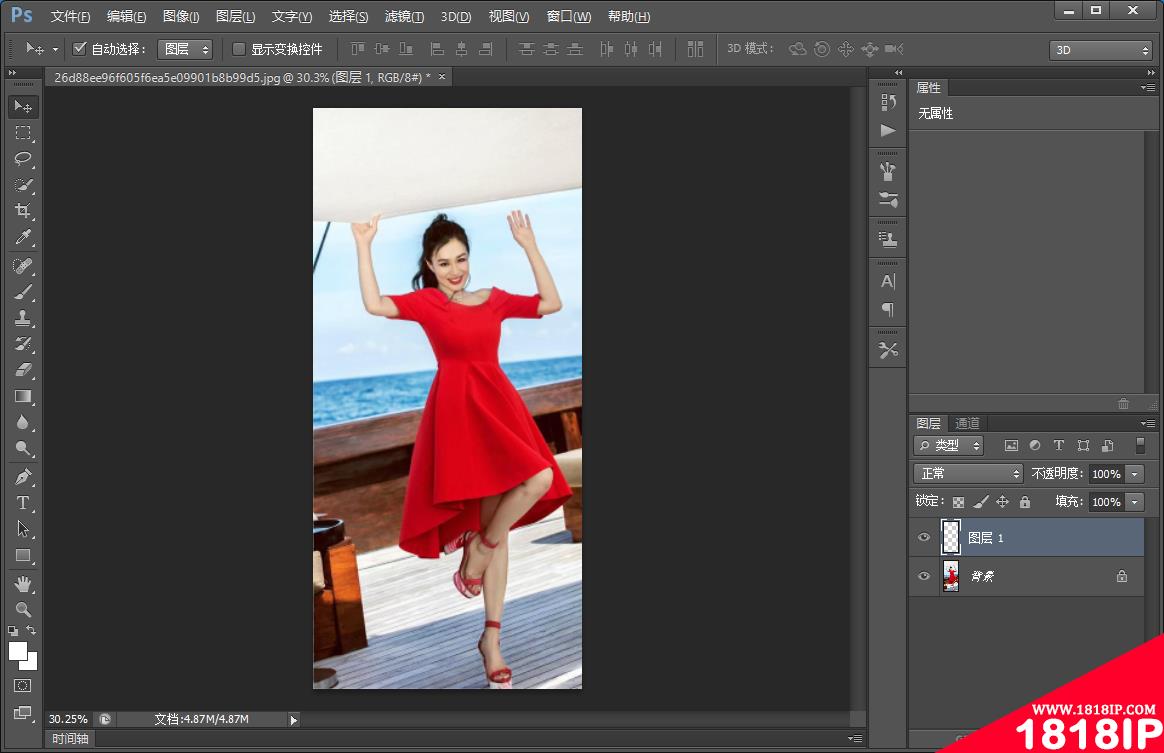
2、使用画笔选择硬边缘,设置选择压力,笔刷根据自己要求适合大小。
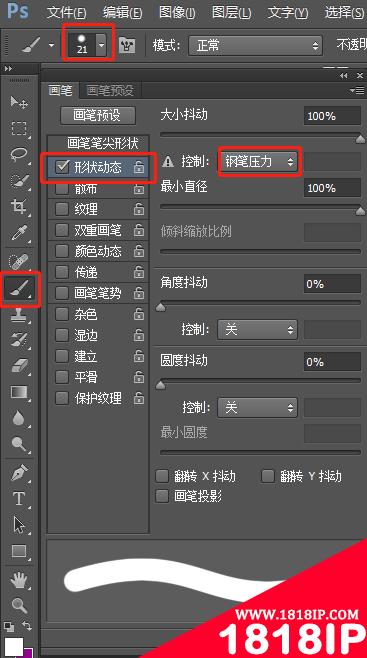
3、使用钢笔工具勾勒出光效环绕的路径。
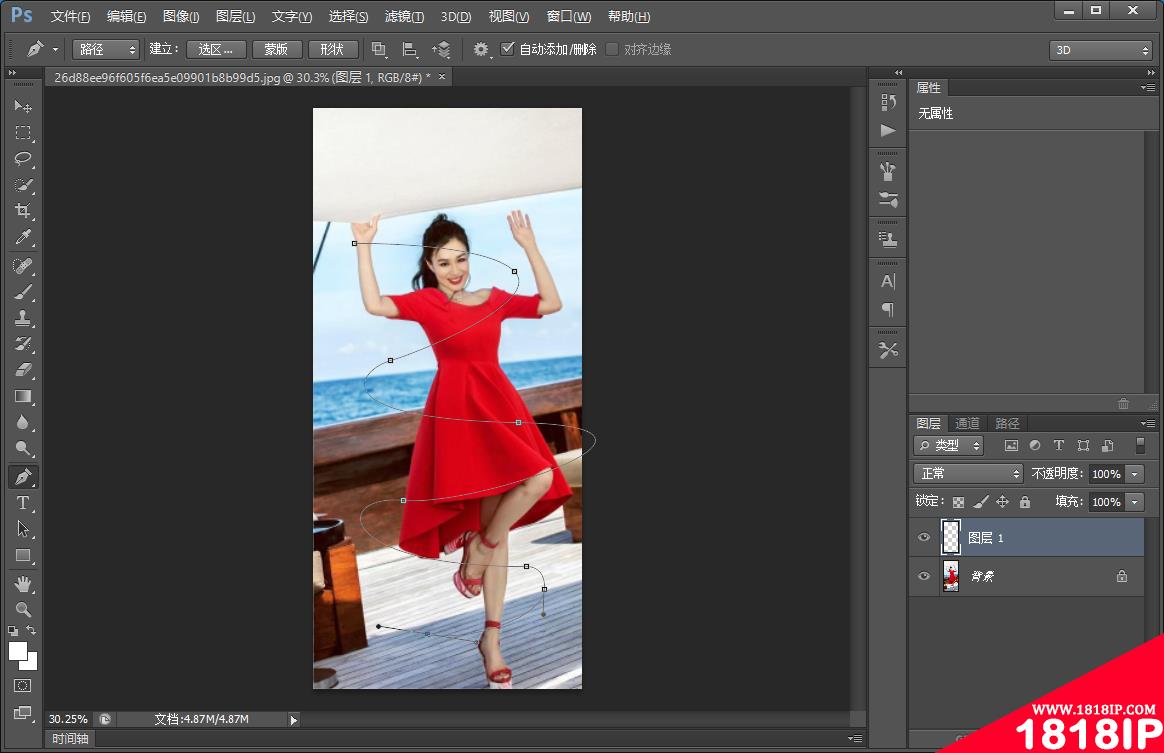
4、找到路径,右键选择【描边路径】。
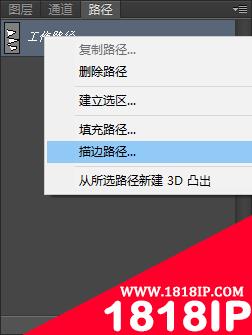
5、选择【画笔】,记得勾选上模拟压力。
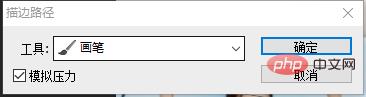
6、找到图层【缩略图】双击弹出图层样式,添加一个外发光的效果。
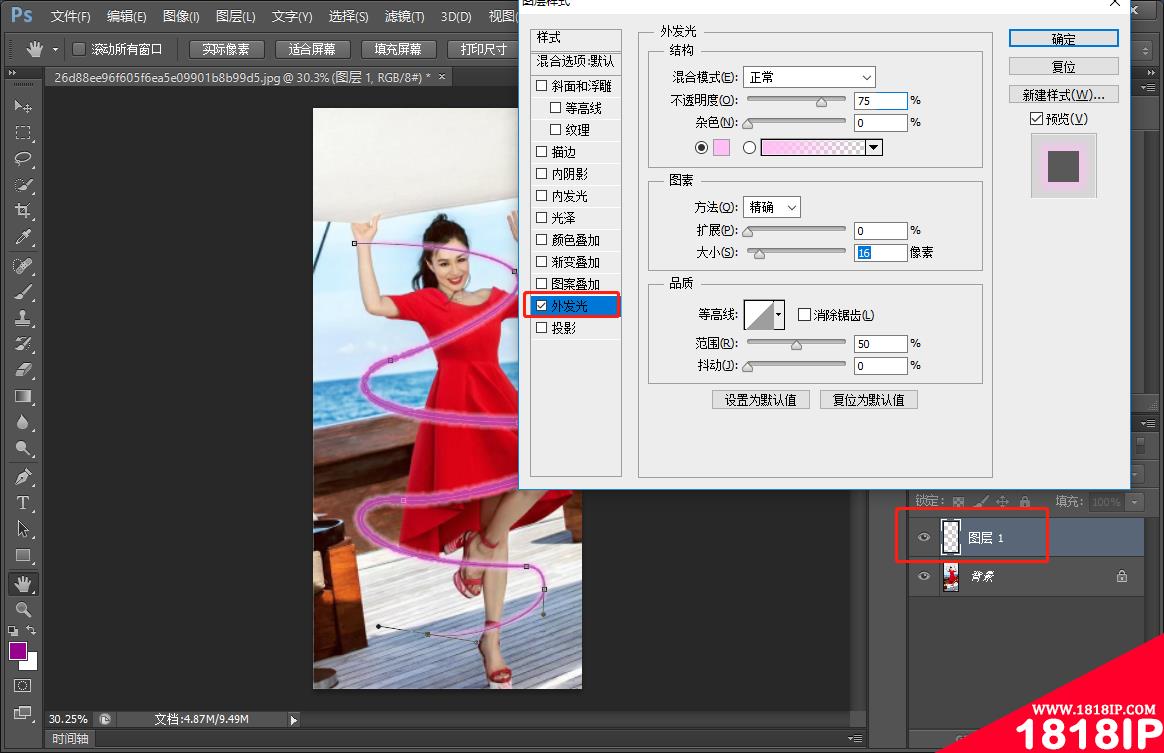
7、添加蒙版擦出环绕感。
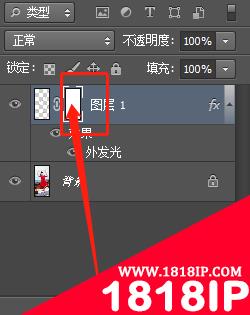
8、回到路径删掉就行。
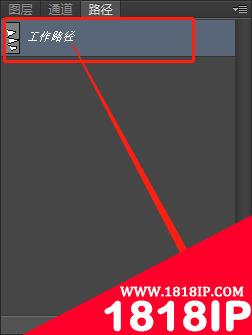
9、再复制一个图层错位摆放。
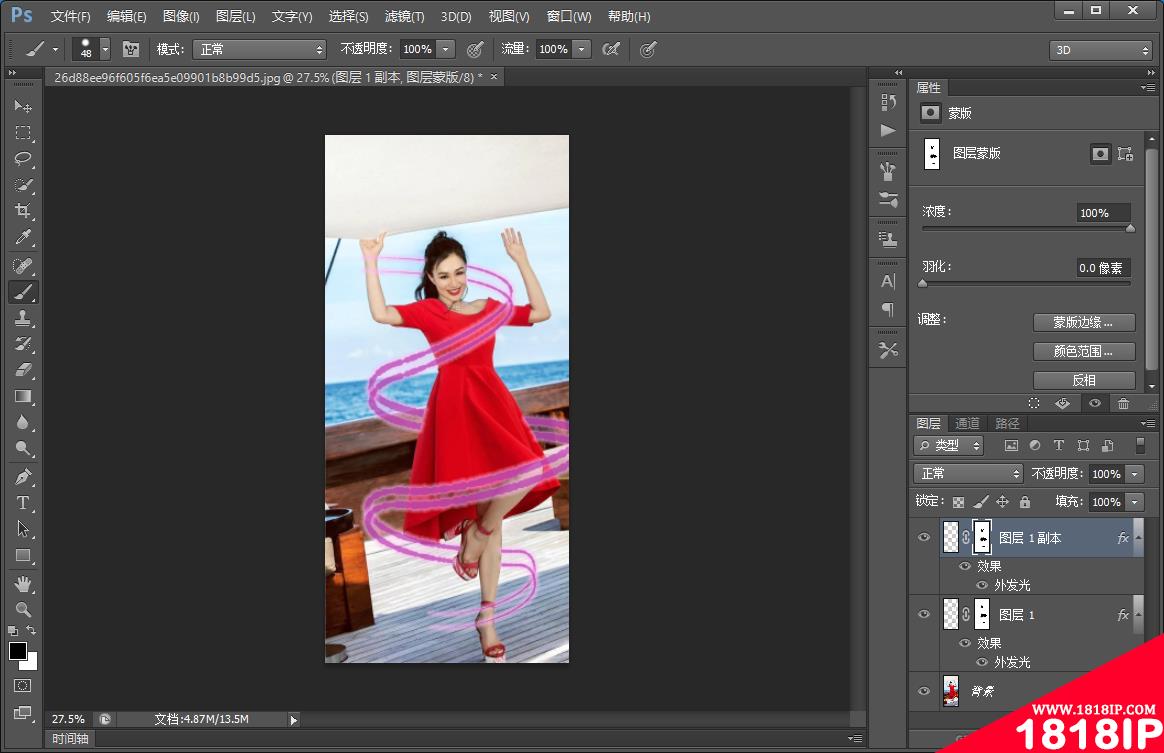
10、创建新一个空白的图层,选择一个喷溅笔刷。

11、喷溅笔刷之后,导入素材照片并创建剪贴蒙版。
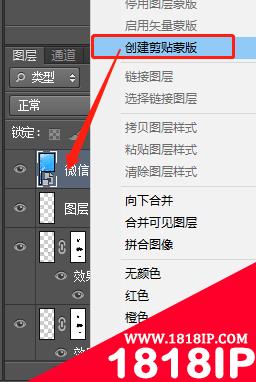
12、效果完成。
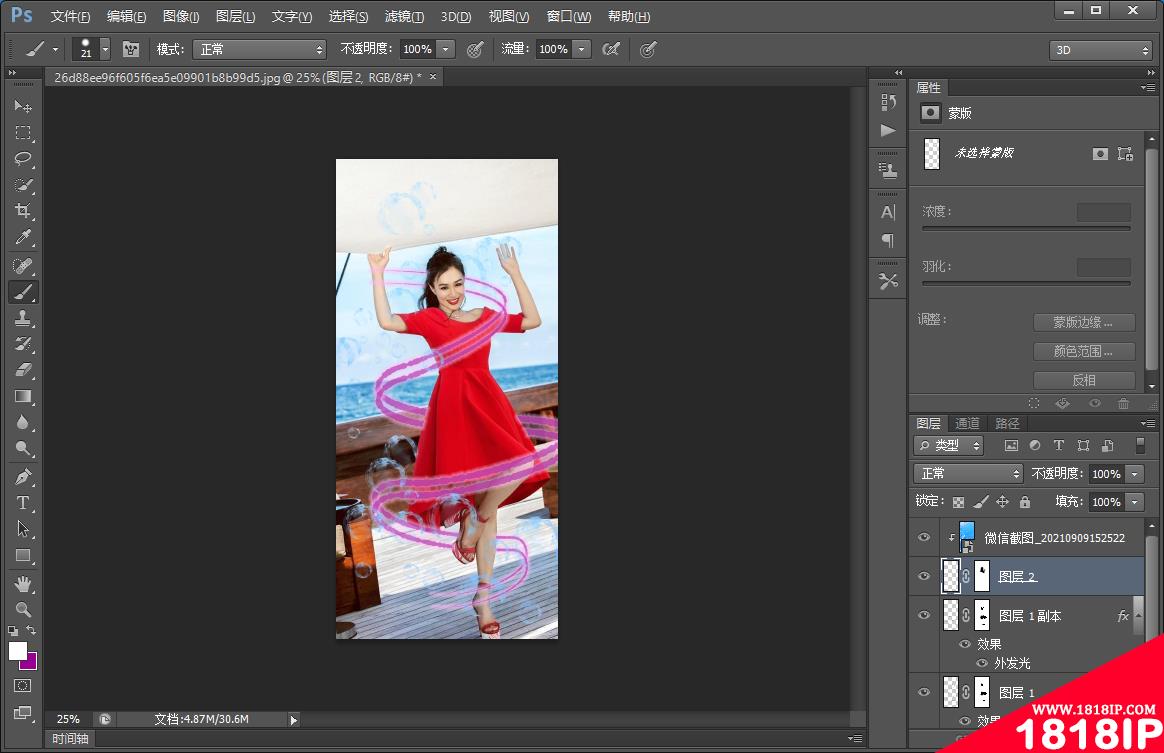
以上就是“一招教你使用ps给人物添加环绕线条效果(技巧分享) ps环绕线条特效”的详细内容,更多请关注1818ip网其它相关文章!
相关文章
标签:PS教程


